Contenido
Inicio ” Windows 10 ” Cómo usar el color de fondo de su propia aplicación Mail App en Windows 10
Cómo usar el color de fondo de su propia aplicación de Mail App en Windows 10
29
![]() RECOMENDADO:>Click>
RECOMENDADO:>Click>
Guía y pasos para usar el color de fondo de su propia aplicación de Mail App en Windows 10. -Todos están familiarizados con la aplicación Mail en Windows 10 y sus servicios básicos. Cargada con múltiples funciones, esta aplicación sorprende a los usuarios al ofrecer muchas funciones adicionales. Una de las características interesantes del Mailapp es que permite personalizar la imagen de fondo de la aplicación.
La función de personalización básica de la aplicación Mail le permite seleccionar un color sólido de la lista de colores de las imágenes de fondo incorporadas. Del mismo modo, también le permite utilizar su propia imagen creada o descargada para el fondo. Sin embargo, hay una pequeña desventaja en esta aplicación de Mail – no tiene ninguna opción que permita establecer su propio color como fondo de la aplicación. Por lo tanto, si desea agregar su propio color favorito al fondo de su aplicación Mail y se pregunta cómo proceder, simplemente vea los siguientes pasos.
Usar el color de fondo de su propia aplicación de Mail App en Windows 10
Paso 1 – Inicie el procedimiento iniciando la aplicación Paint . Sin embargo, incluso si está ejecutando la actualización de Creator, puede utilizar la aplicación Classic Paint .
Paso 2 – En la barra de menús, vaya a la sección Colores y localice el color que desea utilizar para la aplicación Mail. Si el color favorito no es visible, haga clic en Editar colores . Esto traerá la ventana Editar colores en la pantalla.

> Paso> – Ahora, elija el color deseado y con la ayuda del deslizador de tonos, decida su tono favorito. Después de seleccionar el color y el tono, haga clic en OK .
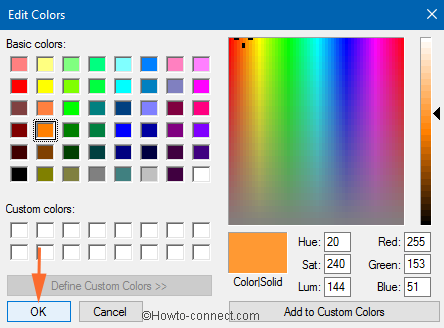
> Paso> – A continuación, localice la sección Herramientas en la barra de menús. Haga clic en la opción Rellenar con color .
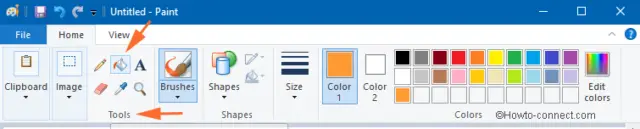
> Paso> – Siguiendo adelante, haga un solo clic en el lienzo y éste llenará inmediatamente todo el lienzo con el color que ha seleccionado en el Paso 3.
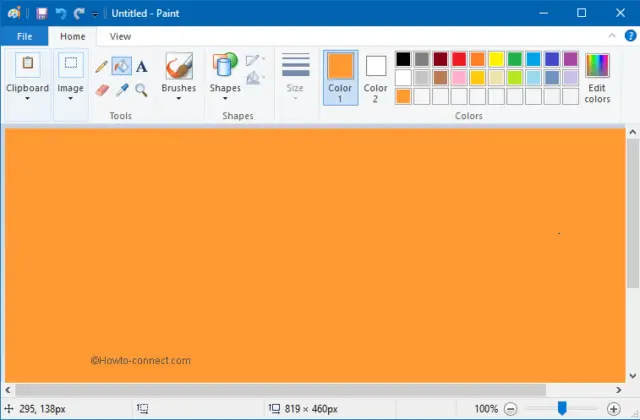
> Paso> – Después de llenar con éxito el lienzo con un solo color sólido, es hora de guardarlo. Por lo tanto, seleccione Archivo => Guardar como => Imagen PNG
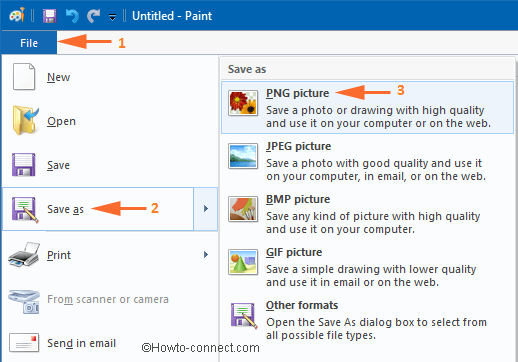
> Paso> – Guarde la imagen en la ubicación que le convenga y dé el nombre que desee. Por último, seleccione Guardar .
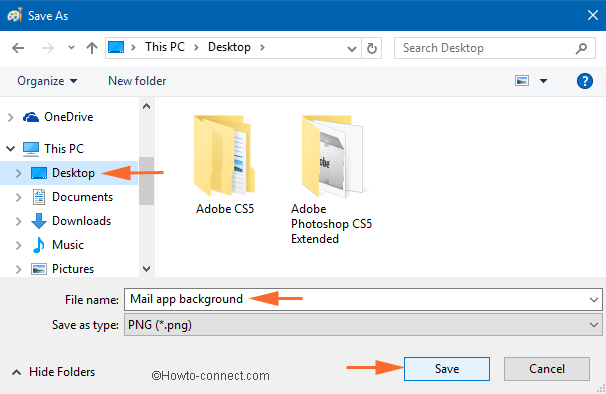
> Paso> – Ahora, haga clic en el icono Windows y seleccione Mail en el lado derecho.
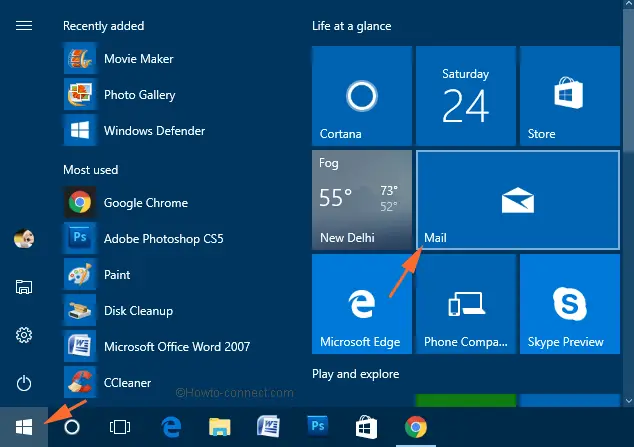
> Paso> – En la parte inferior izquierda de la aplicación Mail , hay pocos iconos presentes. Seleccione Ajustes , el que tiene forma de engranaje.
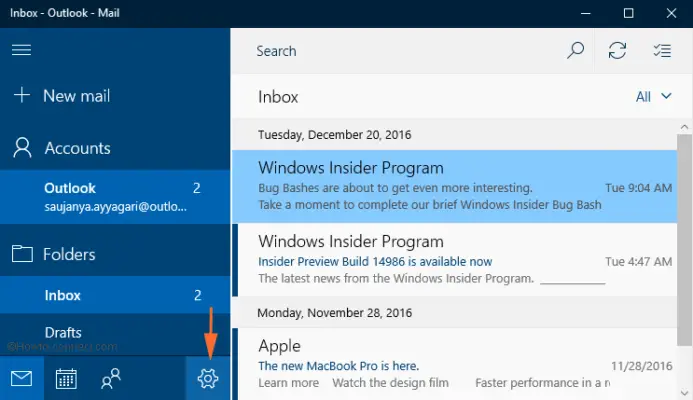
> Paso> – Adelante, seleccione Personalización de la lista de opciones que aparecen en el panel Configuración .
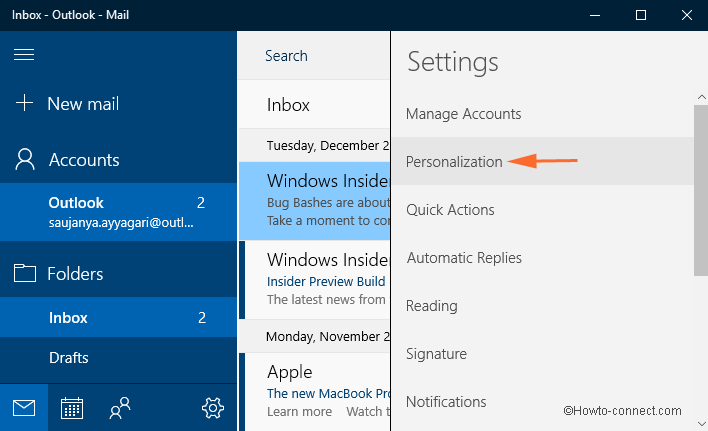
> Paso> – Ahora, el panel Personalización mostrará algunas secciones. Navegue hasta el final del panel y en la sección Fondo , seleccione Examinar .
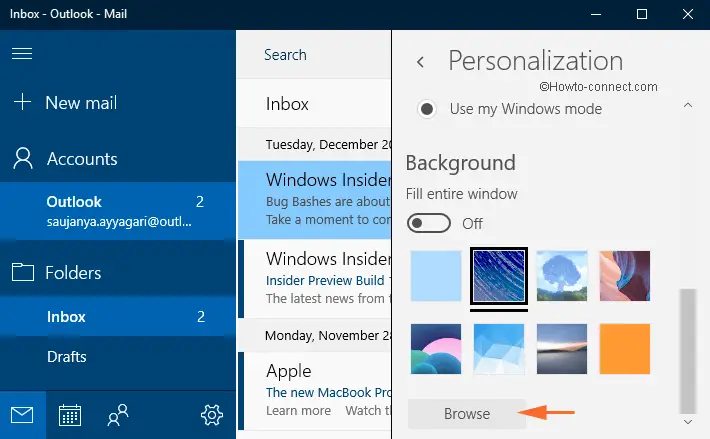
> Paso> – A continuación, vaya a la ubicación donde ha colocado el archivo de imagen que creó con Paint. Seleccione ese archivo PNG en particular y, además, haga clic en Abrir .
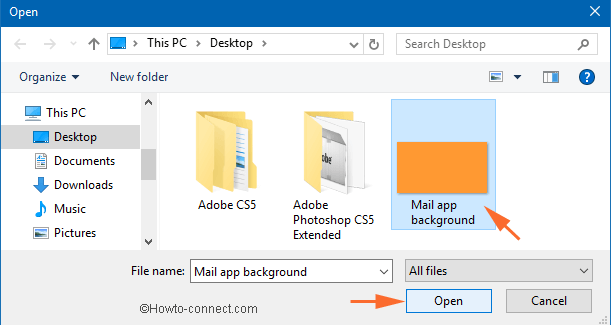
> Paso> -Finalmente, tiene éxito al usar el color de fondo de su propia aplicación de Mail App en Windows 10.
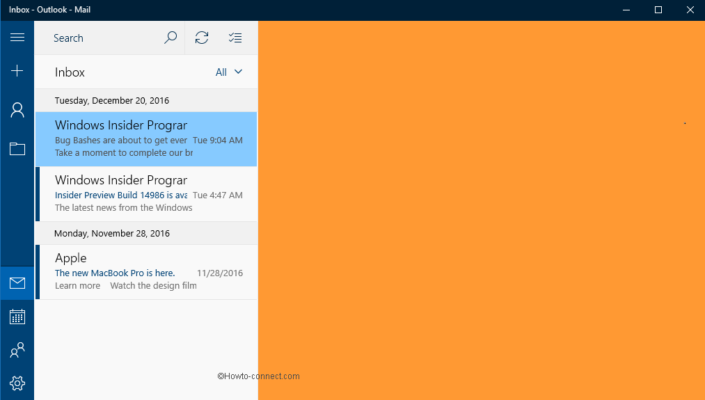
Eliminar>>Quitar
La aplicación Mail no ofrece ninguna opción para eliminar su propio color o imagen del panel de personalización. La aplicación convierte el archivo de imagen a.jpg (si el formato real es diferente) y lo almacena en el interior de la unidad C.
Paso 1 – Para empezar, haga clic con el botón derecho en el icono de Windows y seleccione Ejecutar . En el cuadro Ejecutar, copie y pegue la siguiente ruta y haga clic en OK .
LocalAppData Paquetes Microsoft.windowscommunicationsapps_8wekyb3d8bbweLocalState
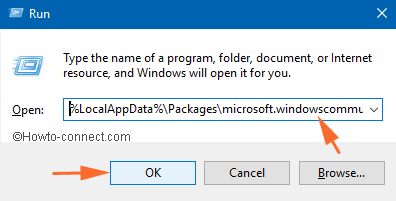
> Paso> – Aparecerá el Explorador de archivos, localice un archivo con un nombre bg.jpg .
Paso 3 – Seleccione ese archivo de imagen en particular y pulse la tecla Eliminar . Asegúrese de cerrar la aplicación Mail antes de eliminar la imagen.
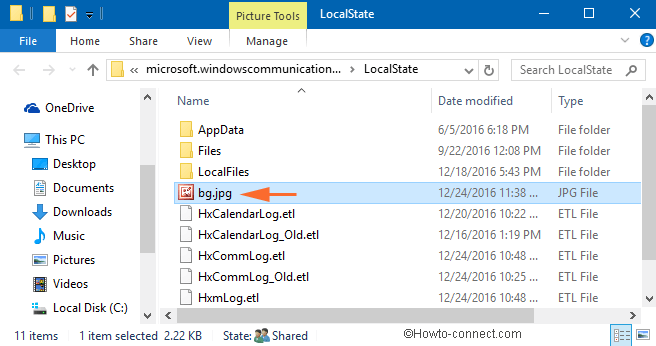
> Paso> – Después de eliminar el archivo, no encontrará su propia imagen en miniatura en el panel Personalización de la aplicación Correo.
Conclusión
Todos ustedes saben que Windows 10 ofrece una amplia gama de opciones de personalización en todos los aspectos del sistema operativo, incluyendo algunas aplicaciones universales. Una de estas aplicaciones es Mail. Sin embargo, tenía una pequeña limitación de no proporcionar ninguna opción para cargar un color sólido para el fondo de la aplicación. Pero, con poco esfuerzo, ahora puede superar fácilmente este inconveniente y usar su propio color de fondo de la aplicación Mail App en Windows 10.
<img src="





